目錄
- 排查過程
- 1、查看磁盤占用情況
- 2. 按照占用大小進行倒排-當前目錄及其子目錄
- 3.當前目錄磁盤占用情況
- 清理命令
排查過程
1、查看磁盤占用情況
df -h
df -h 命令用于顯示磁盤空間的使用情況,以人類可讀的方式呈現,其中:df 是 “disk free” 的縮寫,用于查看文件系統的磁盤空間使用情況。-h 是 “human-readable” 的縮寫,它讓 df 命令以人類可讀的方式顯示磁盤空間信息,即將磁盤大小以適當的單位(如 GB、MB、KB)進行轉換,以便更容易理解。
df -h 命令通常會列出以下信息:
- Filesystem: 文件系統的名稱或掛載點。
- Size: 文件系統的總大小,以人類可讀的單位顯示,如 GB、MB、KB。Used: 文件系統已使用的空間,以人類可讀的單位顯示。
- Used: 文件系統已使用的空間,以人類可讀的單位顯示。
- Avail: 文件系統剩余可用的空間,以人類可讀的單位顯示。
- Use%: 文件系統已使用空間的百分比。
- Mounted on: 文件系統的掛載點,即文件系統連接到的目錄路徑。
通過運行 df -h 命令,您可以快速了解系統中各個文件系統的磁盤使用情況,以便及時采取必要的管理或清理措施,以防止磁盤空間不足的問題。
2. 按照占用大小進行倒排-當前目錄及其子目錄
du -ah|sort -rn|head -10
用于查找并列出當前目錄及其子目錄下占用磁盤空間最大的文件或目錄。下面是對命令的解釋:
- du -a: 這個部分是 du 命令,它用于計算目錄及其子目錄的磁盤使用情況。-a 選項表示列出每個文件和目錄的詳細信息,而不僅僅是目錄的總大小。
- sort -rn: 這個部分是 sort 命令,它用于對 du 命令輸出的結果進行排序。-r 選項表示按照逆序(從大到小)排序,-n 選項表示按照數值大小排序,而不是按照字母順序。
- head -5: 這個部分是 head 命令,它用于顯示排序后的結果的前幾行。-5 選項表示顯示前 5 行,即磁盤使用情況最大的前 5 個文件或目錄
3.當前目錄磁盤占用情況
du -hd 1|sort -rh|head -10
以下是對命令 du -h -d 1 | sort -rh 的解釋:
- du: 該命令用于計算目錄和文件的磁盤使用情況(磁盤占用量)。它的名字 “du” 是 “disk usage” 的縮寫。-h: 選項表示以人類可讀的格式顯示結果,即以 GB、MB、KB 等易于理解的單位顯示磁盤使用量。
- -d 1: 選項表示只顯示目錄的直接子目錄或文件的磁盤使用情況,而不會深入到子目錄的子目錄。這里的 “1” 指定了深度級別為 1,即只顯示當前目錄下的一級子目錄和文件的磁盤使用情況。|: 這是管道操作符,用于將 du 命令的輸出傳遞給后面的命令,以便進一步處理。
- sort: 該命令用于對輸入進行排序。-r: 選項表示將排序結果逆序排列,即從大到小排列。-h: 選項表示以人類可讀的方式進行排序,即以 GB、MB、KB 等易于理解的單位進行排序。
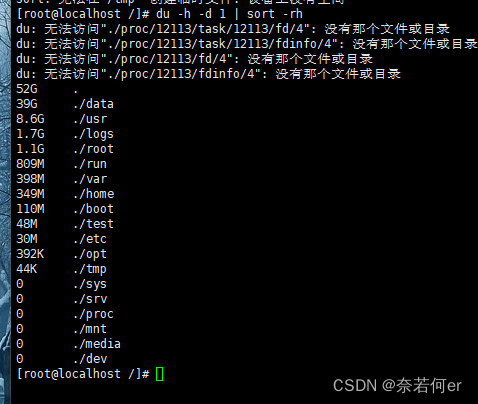
清理命令
1、清理日志文件
系統的日志文件可能會占用大量的磁盤空間。可以使用以下命令清理日志文件:sudo rm -rf /var/log/*
rm -rf /var/log/*
2、清理臨時文件
系統中的臨時文件也可能會占用大量磁盤空間。可以使用以下命令清理臨時文件:sudo rm -rf /tmp/*
sudo rm -rf /tmp/*
這將刪除/tmp/目錄下的所有臨時文件。
3、清理軟件緩存
軟件緩存也可能會占用大量磁盤空間。可以使用以下命令清理軟件緩存:sudo apt-get clean
4、檢查大文件
使用以下命令可以查找系統中的大文件:sudo find / -type f -size +100M
這個命令可以找出大于100M的文件,可以根據自己實際情況進行調整,然后可以手動刪除這些文件或將它們移動到其他位置。
sudo apt-get clean
5、清理無用軟件
可以使用以下命令卸載不再需要的軟件:sudo apt-get autoremove
sudo apt-get autoremove
這將卸載不再需要的軟件,并刪除它們的相關文件和配置。









)









